Konto
2. UNTERSCHIEDE DER BENUTZERRECHTEN
3. KOSTENLOSE NUTZUNG DER WEBSEITE
4. ZAHLUNG VON SERVICES. ABONNEMENT - MANAGEMENT
5. DIE HAUPTABSCHNITTE DES KONTOS
Wenn Sie ein Konto erstellen, registrieren Sie sich auf der Webseite. Der Registrierungsprozess ist notwendig, weil ein Teil der auf der Webseite bereitgestellten Dienste bezahlbar ist. Erst nach der Registrierung können Sie diese Dienste bezahlen beziehungsweise alle Funktionen der Webseite nutzen.
Um ein Konto zu erstellen, müssen Sie auf die rote Schaltfläche "Anmelden" in der rechten oberen Ecke der Seite klicken. Danach öffnet sich ein Formular zur Dateneingabe:
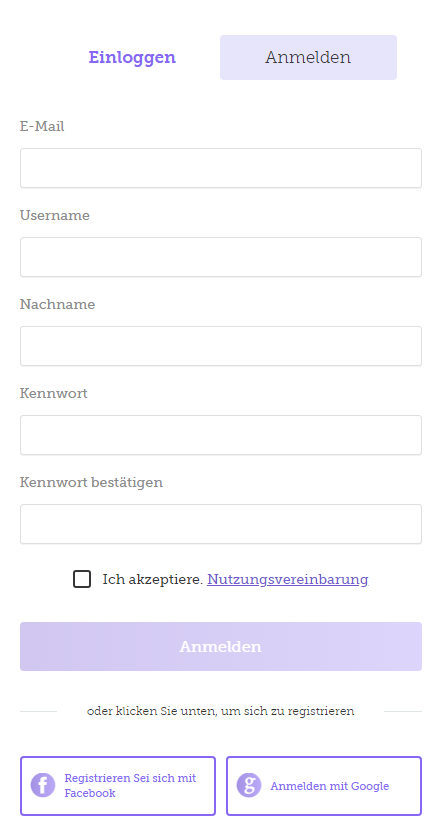
Hier können Sie die Formularfelder ausfüllen und auf die Schaltfläche "Anmelden" klicken, woraufhin Ihr Konto erstellt wird. ACHTUNG: Die Schaltfläche "Anmelden" wird erst aktiv, wenn Sie den Nutzungsbedingungen der Webseite zustimmen (aktivieren Sie die Schaltfläche "Ich akzeptiere Nutzungsvereinbarung").
Sie können auch ein Konto auf der Webseite mit Facebook oder Google erstellen. Am unteren Rand des Formulars sehen Sie die entsprechenden Schaltflächen.
Durch Klicken auf den Link "Ich akzeptiere Nutzungsvereinbarung", der bei jeder Kontoerstellungsmethode verfügbar ist, können Sie die Nutzungsbedingungen unserer Webseite lesen. Diese Informationen sind auch immer im Menü am unteren Rand der Seite verfügbar (Abschnitt "Sonstige"):
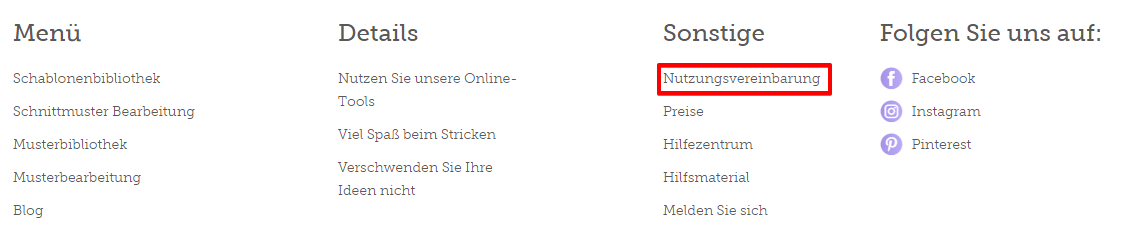
Nachdem Sie ein Konto erstellt haben, wird eine E-Mail an Ihre Mailbox gesendet, in der Sie die Registrierung auf der Webseite bestätigen müssen. Eine Bestätigung ist erforderlich, um die Möglichkeit einer fehlerhaften Kontoerstellung sowie die Verwendung Ihrer Mailbox durch Dritte auszuschließen. Wenn Sie die Registrierung auf der Webseite bestätigen, erhalten Sie Zugriff auf Ihr Konto und alle Funktionen der Webseite.
Wenn Sie mit Facebook oder Google ein Konto erstellen, müssen Sie die Registrierung auf der Webseite nicht bestätigen. Sie erhalten lediglich ein Benachrichtigungsschreiben. Sie erhalten sofort Zugriff auf Ihr Konto und alle Funktionen der Webseite.
2. UNTERSCHIEDE DER BENUTZERRECHTEN
Abhängig davon, ob der Benutzer auf der Webseite registriert ist und auch, ob er Zugang zu der Webseite bezahlt hat (Abonnement), unterscheiden sich seine Rechte (Nutzungsmöglichkeiten der Webseite). Die Unterschiede der Benutzerrechten sind in der folgenden Tabelle dargestellt:
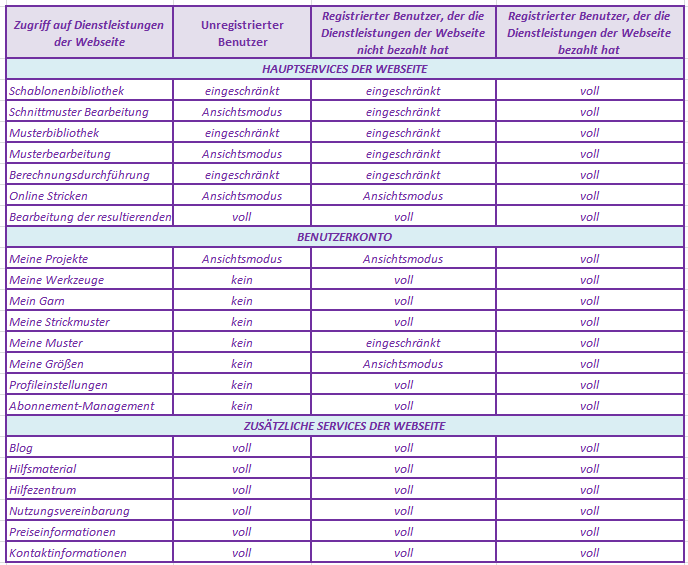
Benutzereinschränkungen werden in den entsprechenden Abschnitten des Hilfesystems genauer beschrieben.
3. KOSTENLOSE NUTZUNG DER WEBSEITE
Nach der Registrierung auf der Webseite hat jeder Benutzer Anspruch auf eine 10-tägige kostenlose Testphase, im Laufe, deren er uneingeschränkten Zugriff auf alle Funktionen der Webseite hat, sowie die anderen Benutzer, die die Services der Webseite bezahlt haben. Weitere Informationen darüber, welche Dienste den Benutzern zur Verfügung stehen, finden Sie HIER.
Nach dem Testzeitraum kann der Benutzer weiterhin alle Services der Webseite nutzen, indem er ein Abonnement bezahlt. Die Preise für Dienstleistungen sind im Abschnitt "Zahlungsdaten" des persönlichen Benutzerkontos aufgeführt, indem Sie auf die Schaltfläche "Abonnement kaufen" klicken. Sie können eine Zahlungsmethode auswählen, indem Sie auf die Schaltfläche "Abonnementverwaltung" klicken.
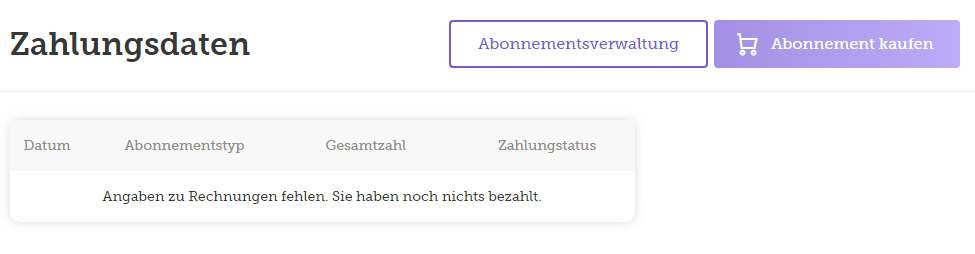
Sie können auf Ihr persönliches Benutzerkonto zugreifen, indem Sie auf den Avatar und Login/E-Mail in der oberen rechten Ecke der Seite klicken.
Wenn Sie nicht auf der Webseite registriert sind, finden Sie Informationen zu den Kosten für Services immer im Hauptmenü:
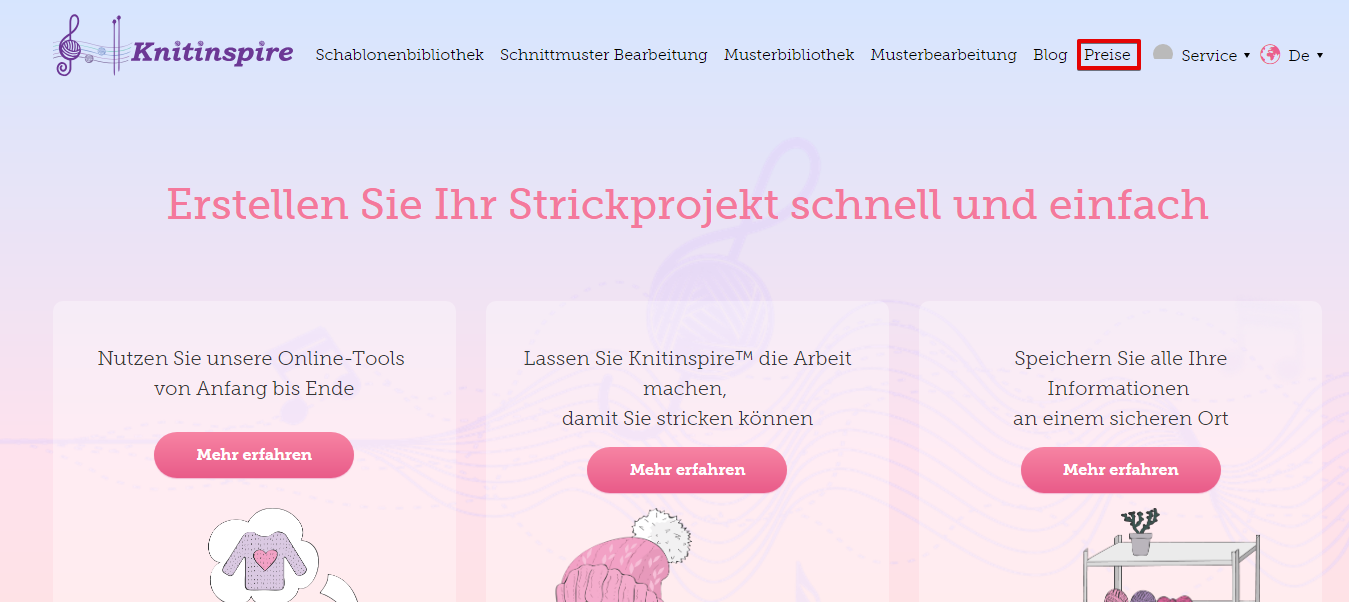
Am oberen Rand des Abschnitts "Zahlungsdaten" des persönlichen Benutzerkontos werden dem Benutzer Informationen zum Ablauf des kostenlosen Testzeitraums angezeigt.
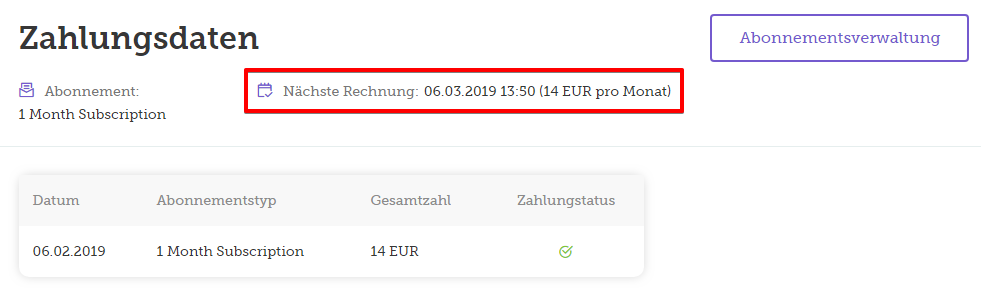
4. ZAHLUNG VON SERVICES. ABONNEMENT - MANAGEMENT
Nach Ablauf der kostenlosen Testphase von 10 Tagen können Sie die Services der Webseite bezahlen und gleichzeitig uneingeschränkten Zugriff auf alle Funktionen der Webseite haben. Oder Sie können die Webseite nur eingeschränkt weiter nutzen.
HIER erfahren Sie mehr über die kostenlose Testphase.
Weitere Informationen zu den Benutzerzugriffsrechten finden Sie HIER.
Informationen zu den Kosten für Services finden Sie im Menü unten auf der Seite (Abschnitt "Sonstige", Unterabschnitt "Preise"):
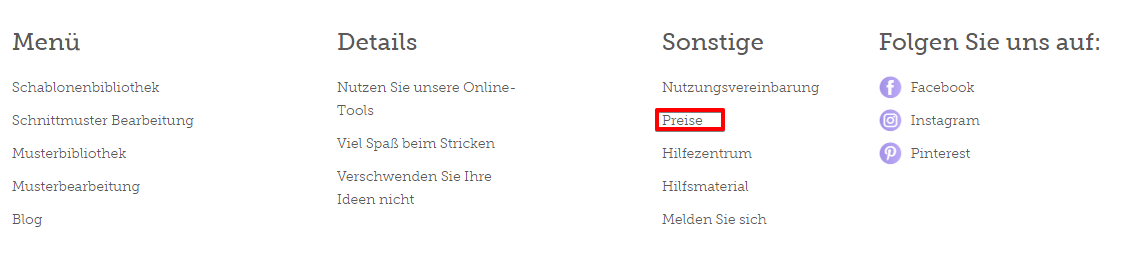
Die Zahlung für Webseite-Services erfolgt in einem Abonnement-Modus: Sie leisten die erste Zahlung, indem einen Zahlungszeitraum ausgewählt wird, am Ende dieses Zeitraums werden weitere Zahlungen automatisch für denselben Zeitraum berechnet. Sie können jederzeit abbestellen.
Webseite-Services können nur registrierte Benutzer bezahlen.
HIER können Sie lesen, wie man ein Konto erstellt und sich auf der Webseite registriert.
Die Zahlung erfolgt über den Abschnitt "Zahlungsdaten", der sich in Ihrem persönlichen Benutzerkonto befindet.
Sie können auf Ihr persönliches Benutzerkonto zugreifen, indem Sie auf den Avatar und Login / E-Mail in der oberen rechten Ecke der Seite klicken.
Im Abschnitt "Zahlungsdaten" können Sie die Zahlungsmethode für ein Abonnement auswählen, indem Sie auf die Schaltfläche "Abonnement kaufen" klicken. Das folgende Formular wird angezeigt, in dem Sie auf "Zahlungsmethoden" ("Payment Methods") klicken müssen.
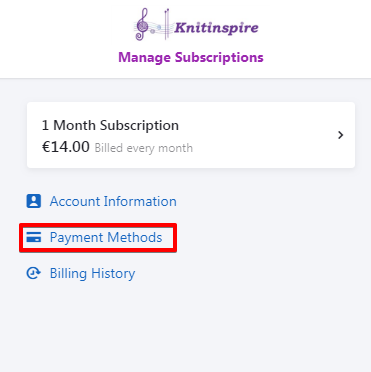
Die Webseite bietet zwei Möglichkeiten an, um ein Abonnement zu bezahlen: Zahlung mit Karte oder PayPal. Standardmäßig wird ein Abonnement mit Karte bezahlt.
Sie können das Abonnement bezahlen, indem Sie auf die Schaltfläche "Abonnement kaufen" klicken. Hier wird Ihnen die Wahl des Abonnementszeitraums angeboten: 1, 3, 6 oder 12 Monate. Nach den einfachen Anweisungen können Sie eine Zahlung vornehmen. Danach erhalten Sie eine E-Mail mit einer Rechnung an die bei der Registrierung angegebene E-Mail-Adresse.
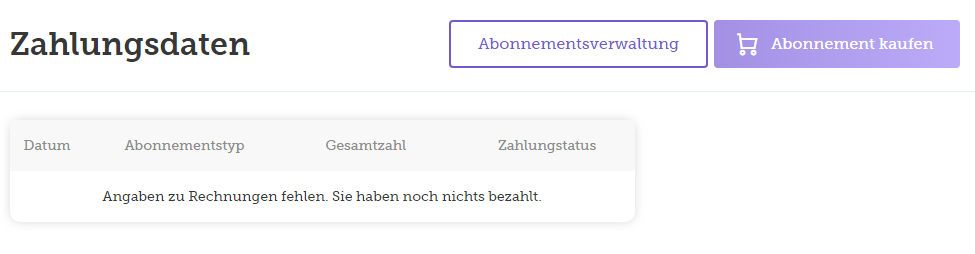
Sie können das Abonnement abmelden, indem Sie auf die Schaltfläche "Abonnementverwaltung" klicken. Als Nächstes müssen Sie auf das Fenster mit dem Abonnementsplan klicken:
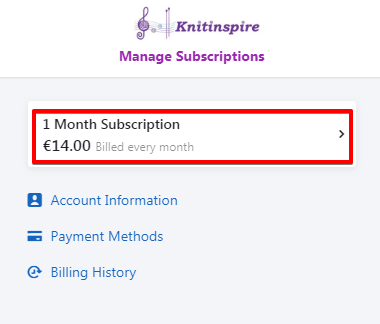
Als Nächstes sehen Sie ein Fenster, in dem Sie das Abonnement abmelden können ("Abonnement abmelden"/"Cancel Subscription").
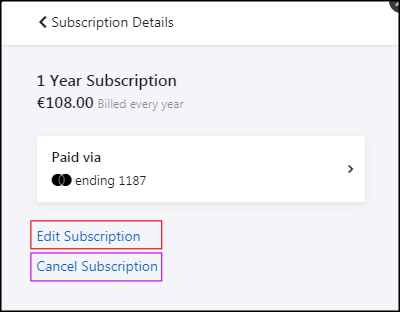
Hier können Sie auch ein Abonnement („Abonnement verarbeiten“/"Edit Subscription") bearbeiten, indem Sie beispielsweise den Zeitraum ändern.
5. DIE HAUPTABSCHNITTE DES KONTOS
Ihr Benutzerkonto enthält die folgenden Abschnitte:
• Meine Projekte - hier werden alle Informationen zu einem bestimmten auf der Webseite generierten Projekt gesammelt. Das Projekt kann Folgendes enthalten: eine Beschreibung des Produkts, Informationen über das Garn, Werkzeuge, Strickprobe, Muster, Beschreibung des Strickvorgangs, Fotos usw.
• Meine Werkzeuge - Hier können Sie einen Katalog Ihrer Stricknadeln, Häkelnadeln und anderer Strickwerkzeuge erstellen.
• Mein Garn - Hier können Sie einen Katalog Ihres Garns erstellen.
• Meine Muster - Hier können Sie Schemata und Fotos Ihrer Lieblingsmuster speichern und in Ihren Projekten verwenden.
• Meine Strickmuster - Hier können Sie Informationen über die Dichte der Strickmuster erhalten, nachdem Sie die verwendeten Werkzeuge und Garne angeben. Sie können die gespeicherten Proben in den Projektberechnungen weiter verwenden.
• Meine Größen - hier können Sie Ihre Größen eingeben und in Projekten verwenden, die auf Basis der "Schablonenbibliothek" erstellt wurden.
• Profileinstellungen - Hier können Sie Kontoinformationen bearbeiten. Hier können Sie auch das Kennwort ändern und die auf der Webseite verwendeten Maßeinheiten auswählen. Sie können hier auch Ihr Benutzerkonto löschen.
• Zahlungsdaten - Hier können Sie ein Abonnement unserer Webseite abonnieren/abmelden und Informationen zu den geleisteten Zahlungen erhalten.
• Beenden - Autorisierung abbrechen.
Sie können sich die Liste der Abschnitte ansehen, indem Sie auf das Avatar-Symbol in der oberen rechten Ecke der Seite klicken. Wenn Sie den gewünschten Abschnitt auswählen, werden Sie zu diesem Abschnitt Ihres Benutzerkontos weitergeleitet. Auf der Seite links befindet sich eine Taskleiste, in dem Sie auf alle Abschnitte Ihres persönlichen Benutzerkontos zugreifen können.
Wie Sie ein Konto erstellen, erfahren Sie HIER.
Weitere Informationen zum Arbeiten mit Abschnitten der Webseite erhalten Sie, indem Sie in der Liste oben auf den Abschnittsnamen klicken.
• Wenn Sie Ihr Kennwort vergessen haben, bieten wir ein Standard-Wiederherstellungsverfahren an. Klicken Sie oben rechts auf der Seite auf "Einloggen". Wählen Sie im angezeigten Formular den Link "Kennwort vergessen?". Geben Sie im angezeigten Formular die Adresse der Mailbox ein. An der angegebenen Adresse erhält man eine E-Mail, um ein neues Kennwort zu erstellen.
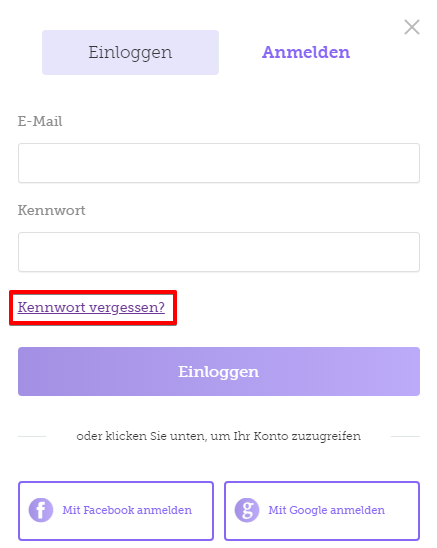
• Wenn Sie sich an das Kennwort erinnern, es aber ändern möchten, können Sie es in Ihrem persönlichen Benutzerkonto im Abschnitt „Profileinstellungen“ tun. Sie können in Ihren persönlichen Benutzerkontobereich gelangen, indem Sie auf das Avatar-Symbol in der oberen rechten Ecke der Seite klicken. Wählen Sie im Dropdown-Menü den entsprechenden Eintrag aus. Als Nächstes gelangen Sie auf die Seite zum Ändern der Kontendaten:
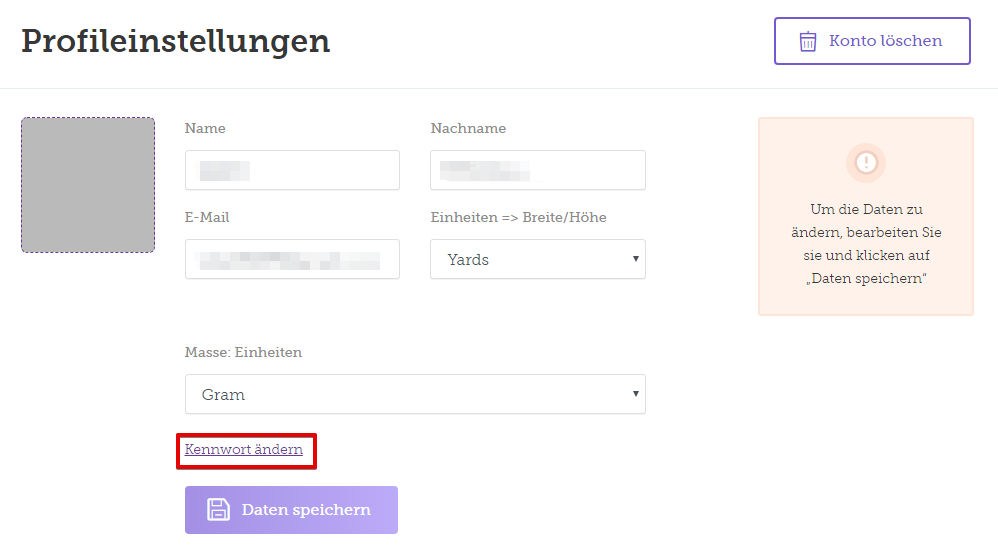
Wenn Sie auf den Link "Kennwort ändern" klicken, wird ein Benachrichtigungsformular über gesendete E-Mail angezeigt, in der Sie eine Anweisung zum Ändern des Kennworts bekommen werden. Durch Klicken auf den Link in der E-Mail können Sie Ihr Kennwort ändern.
Die Datenbearbeitung erfolgt im Abschnitt "Profileinstellungen" Ihres persönlichen Benutzerkontokontos. Klicken Sie auf den Avatar in der oberen rechten Ecke der Seite. Wählen Sie im Dropdown-Menü den entsprechenden Eintrag aus und die Seite mit den Kontoeinstellungen wird geöffnet.
Folgende Daten stehen zur Bearbeitung zur Verfügung:
• Name
• Nachname
• Garn Längeneinheiten - Zentimeters oder Zoll
• Garn Gewichtseinheiten - Grams oder Unzen
• Kennwort ändern
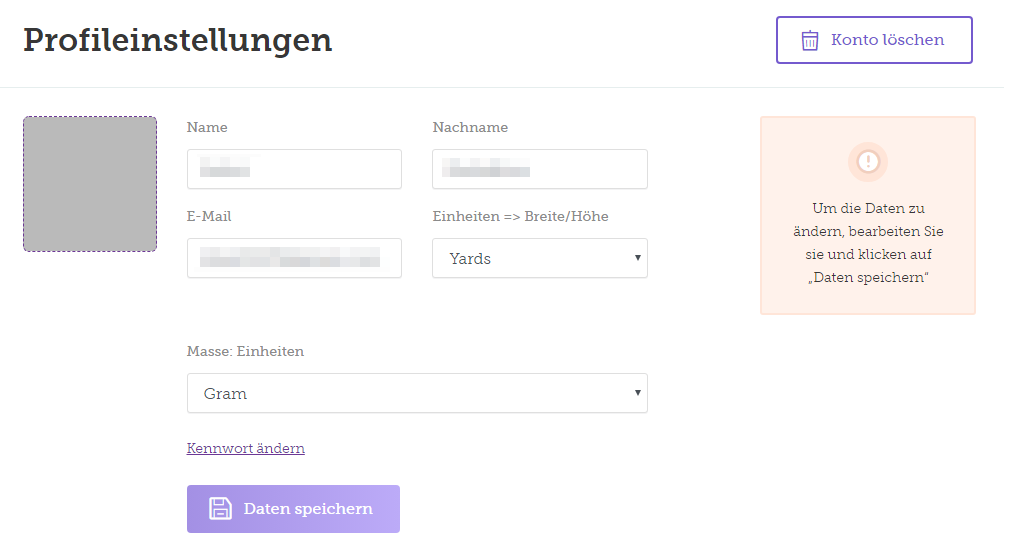
Die eingegebenen Einheiten werden standardmäßig in anderen Abschnitten der Webseite verwendet.
Wenn Sie wollen, können Sie Ihr Konto jederzeit auf unserer Webseite löschen. Dies können Sie im Abschnitt "Profileinstellungen" Ihres persönlichen Benutzerkontos tun. Klicken Sie auf den Avatar in der oberen rechten Ecke der Seite. Wählen Sie im Dropdown-Menü den entsprechenden Eintrag aus und die Seite mit den Kontoeinstellungen wird geöffnet. In der oberen rechten Ecke des Arbeitsfeldes befindet sich die Schaltfläche "Konto löschen":
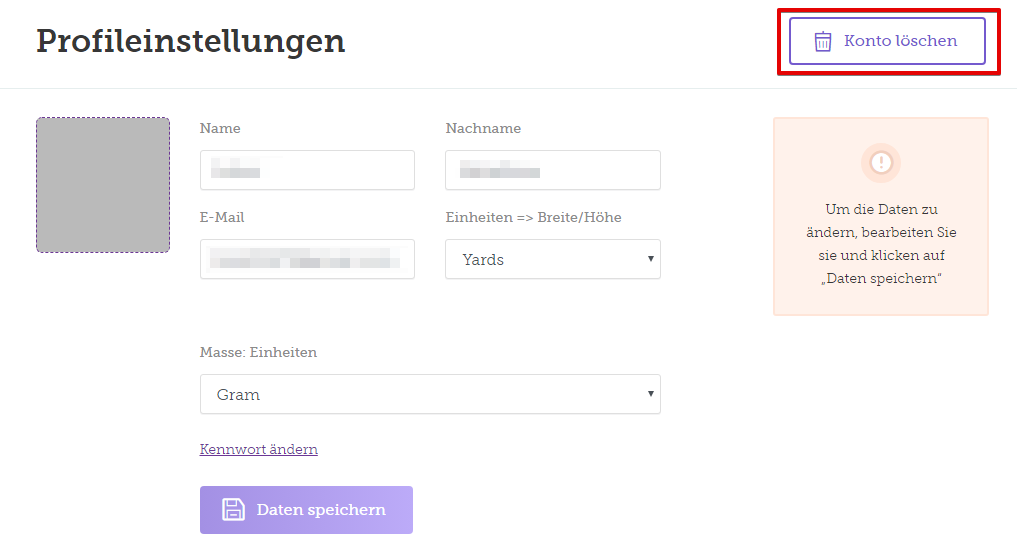
Wenn Sie darauf klicken, sehen Sie das Formular:
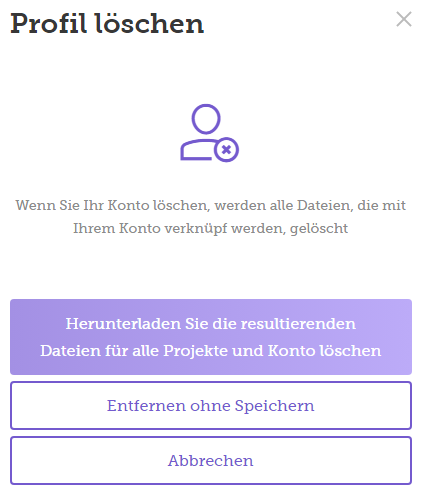
Hier können Sie die gewünschte Aktion auswählen:
• Konto löschen und Daten zu speichern
• Konto löschen, ohne Daten zu speichern
• Abbrechen
Informationen zu erstellten Projekten werden im PDF-Format auf Ihrem Gerät gespeichert.
ACHTUNG: Nach dem Löschen des Kontos können die darin gespeicherten Daten nicht wiederhergestellt werden.